win10没有homegroup服务怎么办 win10没有homegroup服务怎么解决
更新时间:2023-07-10 17:31:54作者:jzjob
在过去的Windows版本中,HomeGroup服务是一个方便的功能,可让用户轻松共享文件和打印机,以及在家庭网络中连接多台计算机。然而,在Windows 10中,微软已经宣布停止支持HomeGroup服务,这意味着用户无法再使用这个功能。对于那些习惯了HomeGroup的用户,这可能会带来一些困惑和不便。那么,面对这种问题,我们应该怎么办呢?下面,小编就告诉大家怎么解决。
解决方法:
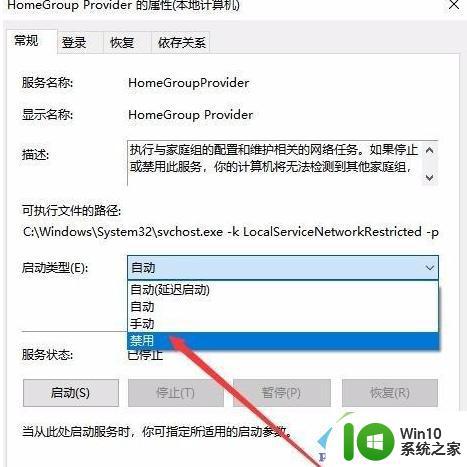
1、先打开“此电脑”,在左侧栏找到“网络”。点进去后,如果你的电脑没有启用网络发现,系统会提示让你先右键启用,按提示操作就行了。
2、然后我们就可以进行文件共享了,先右键你要共享的文件或文件夹,选择“授予访问权限”,再选“特定用户”。
3、系统会弹出一个窗口,让你选择要共享的用户。我们可以在这里选择同一网络下已经启用网络发现的用户,当然也可以选择Everyone这一项。Everyone其实就是公开分享了。
4、点击确定后,就完成了文件共享操作。如果你以后想取消这个文件共享,也可以在同一个地方,删除访问选项,就关闭共享了。
以上就是win10没有homegroup怎么办的全部内容,还有不清楚的用户就可以参考一下小编的步骤进行操作,希望能够对大家有所帮助。
win10没有homegroup服务怎么办 win10没有homegroup服务怎么解决相关教程
- 我的win10没有superfetch服务怎么解决 Win10如何启用Superfetch服务
- 本地打印后台处理程序服务没有运行 win10的解决教程 本地打印服务未启动win10怎么办
- win10没有superfetch服务如何处理 superfetch找不到怎么办win10
- win10本地服务中没有windows installer的详细处理方法 win10本地服务中windows installer丢失怎么办
- 如何解决win10本地打印后处理程序服务没有运行的问题 win10本地打印后处理程序服务无法启动
- win10策略服务已被禁用没网络怎么回事 win10策略服务已被禁用没网络如何解决
- 无线自动配置服务没有运行怎么才能让它运行win10 Win10 无线自动配置服务启动方法
- win10音频服务尚未启用怎么办 win10音频服务未运行怎么解决
- win10服务找不到windows updte解决方法 win10服务无法找到windows update怎么办
- 在win10里找不到telnet服务如何解决 win10 telnet服务缺失怎么办
- 教你关闭win10没用的服务 win10关闭哪些不需要的服务
- Win10设置不了Application Identity服务如何解决 设置不了Win10Application Identity服务怎么办
- 蜘蛛侠:暗影之网win10无法运行解决方法 蜘蛛侠暗影之网win10闪退解决方法
- win10玩只狼:影逝二度游戏卡顿什么原因 win10玩只狼:影逝二度游戏卡顿的处理方法 win10只狼影逝二度游戏卡顿解决方法
- 《极品飞车13:变速》win10无法启动解决方法 极品飞车13变速win10闪退解决方法
- win10桌面图标设置没有权限访问如何处理 Win10桌面图标权限访问被拒绝怎么办
win10系统教程推荐
- 1 蜘蛛侠:暗影之网win10无法运行解决方法 蜘蛛侠暗影之网win10闪退解决方法
- 2 win10桌面图标设置没有权限访问如何处理 Win10桌面图标权限访问被拒绝怎么办
- 3 win10关闭个人信息收集的最佳方法 如何在win10中关闭个人信息收集
- 4 英雄联盟win10无法初始化图像设备怎么办 英雄联盟win10启动黑屏怎么解决
- 5 win10需要来自system权限才能删除解决方法 Win10删除文件需要管理员权限解决方法
- 6 win10电脑查看激活密码的快捷方法 win10电脑激活密码查看方法
- 7 win10平板模式怎么切换电脑模式快捷键 win10平板模式如何切换至电脑模式
- 8 win10 usb无法识别鼠标无法操作如何修复 Win10 USB接口无法识别鼠标怎么办
- 9 笔记本电脑win10更新后开机黑屏很久才有画面如何修复 win10更新后笔记本电脑开机黑屏怎么办
- 10 电脑w10设备管理器里没有蓝牙怎么办 电脑w10蓝牙设备管理器找不到
win10系统推荐
- 1 番茄家园ghost win10 32位旗舰破解版v2023.12
- 2 索尼笔记本ghost win10 64位原版正式版v2023.12
- 3 系统之家ghost win10 64位u盘家庭版v2023.12
- 4 电脑公司ghost win10 64位官方破解版v2023.12
- 5 系统之家windows10 64位原版安装版v2023.12
- 6 深度技术ghost win10 64位极速稳定版v2023.12
- 7 雨林木风ghost win10 64位专业旗舰版v2023.12
- 8 电脑公司ghost win10 32位正式装机版v2023.12
- 9 系统之家ghost win10 64位专业版原版下载v2023.12
- 10 深度技术ghost win10 32位最新旗舰版v2023.11